Contagem estoque O objetivo deste procedimento é auxiliar no processo de contagem do estoque. Oferecendo várias alternativas para sua execução.
O sistema SOLUS possui algumas opções para que seja realizada a contagem de estoque (Inventário) para vincular as informações com o sistema.
Segue algumas soluções possíveis para atender a solicitação:
1º Alternativa: Importação de Quantidades de estoque através de Coletor de Dados
Neste procedimento a coleta é efetuada através de de um equipamento que realiza a leitura do código de barras do produto, em seguida o operador informa a quantidade do item registrado pelo coletor e salva as informações, sendo gerado um arquivo texto que poderá ser importado no SOLUS SGM.

Qual o modelo de arquivo para importação de inventário?
O modelo de arquivo deve estar no formato .txt, onde é possível por este formato importar o mesmo no SGM, e dentro deste modelo, o coletor ira escrever a informação de :
Cod barra , quantidade (EX:789123123,6)
Procedimento a ser realizado:
Em resumo, o processo é utilizar o coletor para ler o produto, e inserir a quantidade contada.
Após realizar a contagem total dos produtos, é necessário conectar o equipamento a um computador Salvar o arquivo TXT e fazer a importação no Modulo SOLUS SGM. As informações serão armazenadas instantaneamente.
No SGM ir até a opção Estoque > Inventario > Importação da coleta, e após selecionar o layout do coletor, fazer o carregamento do arquivo .txt, após isto selecionar o modo de atualização do estoque das opções que o SGM irá apresentar e clicar em atualizar.
Este inventário pode ser somado ao estoque ou será sobrescrito?
É possível de ambas as funções, o SGM permite tanto fazer da forma de atribuição, entrada ou saída.
Fica a critério do operador escolher quais das maneiras será a mais adequada para a função.
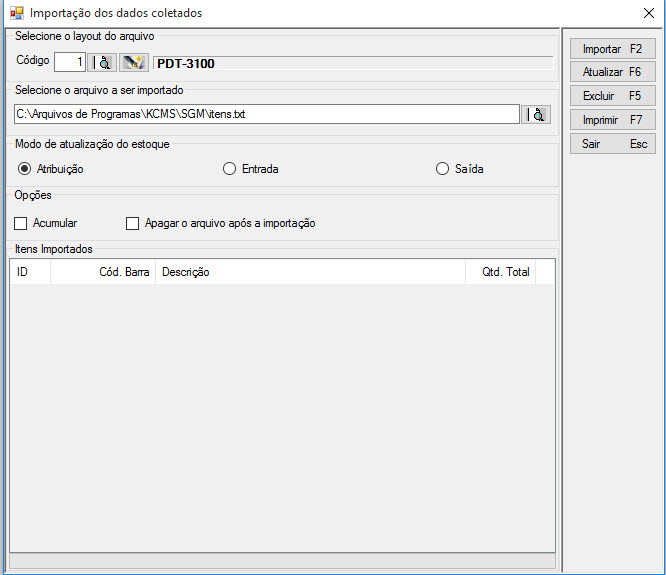
Legenda:
2º Alternativa: Edição de Documento de texto
Nesse caso é interessante possuir um leitor de código de barras, uma máquina disponível para efetuar o processo (preferencialmente um notebook) e um “Bloco de Notas” aberto.
Procedimento a ser realizado:
Ler o código de barras do produto, inserir uma “,” (virgula) manualmente no bloco de notas após a leitura e em seguida informar a quantidade.
Como demonstrado no exemplo abaixo:
CODBARRAS,QUANTIDADE (EX:789123123,6)
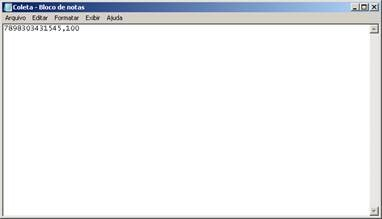
Após esse procedimento, utiliza-se o sistema SOLUS SGM, para fazer a importação deste arquivo e atualizar as informações.
3º Alternativa: Contagem Manual
Nesta opção, é necessário gerar um relatório pelo SGM do estoque total dos seus produtos.
O mesmo possui o seguinte layout:
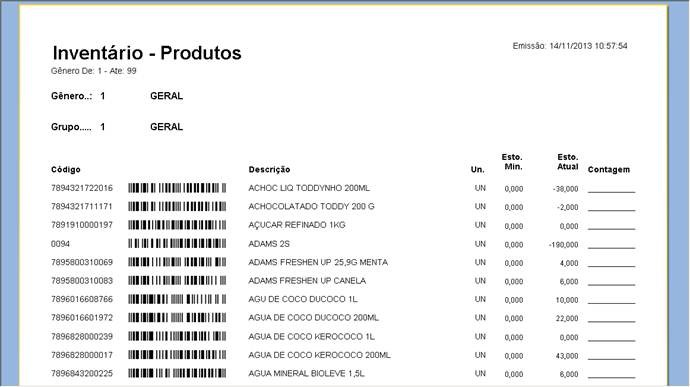
Procedimento a ser realizado:
Preenchimento manual da quantidade no campo disponibilizado no relatório, após isso, através do módulo SGM opção Estoque > Movimentação de Estoque realizar a leitura do código de barras utilizando um leitor, e informar a quantidade do item
Para inserir as quantidades de estoque no SGM ir até a opção Estoque > Movimentação de Estoque:

4º alternativa: Atribuição da Quantidade de estoque
A Atribuição da quantidade de estoque pode ser feita por vários filtros como: Descrição, Código de Barras, Gênero, Grupo, Subgrupo entre outras.
Procedimento a ser realizado:
Para executar a atribuição é necessário realizar uma contagem do estoque, e após isso fazer o preenchimento nos campos estoque Atual.
Importante: a Atribuição de estoque ignora o estoque atual sobrepondo-o.
O recurso está disponível em SGM > Estoque> Atribuição de estoque:
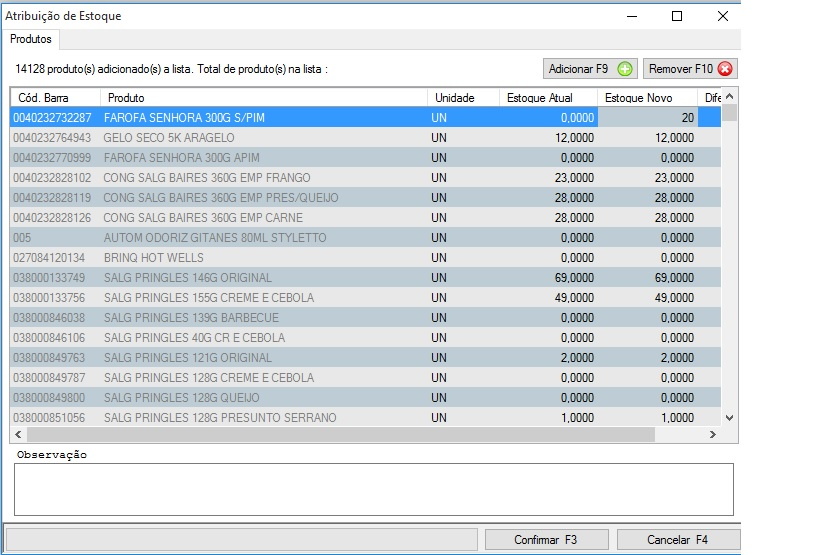
5º alternativa: Alteração manual no cadastro do produto
Procedimento a ser realizado:
A alteração no cadastro do produto é manual, ou seja, é necessário realizar uma contagem do estoque, e após isso fazer o preenchimento no cadastro do produto um a um.
A tela do cadastro do produto responsável por possuir essas informações, é a seguinte:
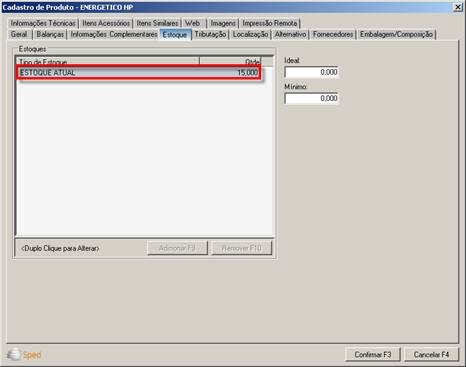
Veja também:
Como enviar relatório de estoque p/ contábil? Acesse:
http://ajuda.kcms.com.br/estoque/como-enviar-relatorio-de-estoque-p-contabil
Este artigo foi útil? Clique nesta carinha 😃 ao final, e iremos saber que estamos no caminho certo.
Não foi útil? Clique nestas 😐 😞 que iremos repensar e editar imediatamente para deixar mais claro.
